仕訳日記帳で登録した仕訳伝票を確認しよう
会計ワークスは、法人税法施行規則の第五十四条(取引に関する帳簿及び記載事項)の別表二十にあるすべての項目の入力および出力に対応しています。
仕訳日記帳は会計ワークスに入力された仕訳の情報を確認・出力ができる機能になります。
仕訳日記帳に表示される取引データ
会計システムで登録した取引
仕訳日記帳では、会計システムの次の機能から登録した取引データが表示されます。
- 振替伝票
- 単一仕訳
- 入金伝票
- 出金伝票
- 現預金出納帳
- 経費帳
- 製造経費帳
- 総勘定元帳
- 販売連動より自動生成された振替伝票
- 給与連動より自動生成された振替伝票
販売連動により生成された振替伝票
「販売連動」機能を利用すると、販売ワークスに登録した取引データから会計ワークスへ仕訳伝票が生成されます。会計ワークスに仕訳データとして生成された際の伝票種別は振替伝票になります。会計ワークスの振替伝票になった段階より、仕訳日記帳での検索および表示対象になります。
販売連動によって仕訳データとなるのは、売上伝票・仕入伝票・入金伝票・支払伝票の4つで、販売連動させる対象は共通設定にある「会計連動設定」で変更可能です。
販売連動により生成された振替伝票の摘要欄には、販売システム側の伝票番号や取引先の情報が記入され、取引と会計仕訳をそれぞれ紐づけて確認することができます。
給与連動により生成された振替伝票
「給与連動」機能を利用すると、給与ワークスで計算した給与データから会計ワークスへ仕訳伝票が生成されます。会計ワークスに仕訳データとして生成された際の伝票種別は振替伝票になります。会計ワークスの振替伝票になった段階から、仕訳日記帳の表示対象になります。
給与連動によって仕訳データとなるのは、給与明細書・賞与明細書・単独年調明細書の3つで、給与連動を実行するか否かはお客様の操作で選択できます。
給与連動により生成された振替伝票の摘要欄には、該当する給与計算の月度または賞与の回などの情報が記入されます。
仕訳日記帳の操作方法
- 「会計」>「日次」>「仕訳日記帳」にアクセスします。
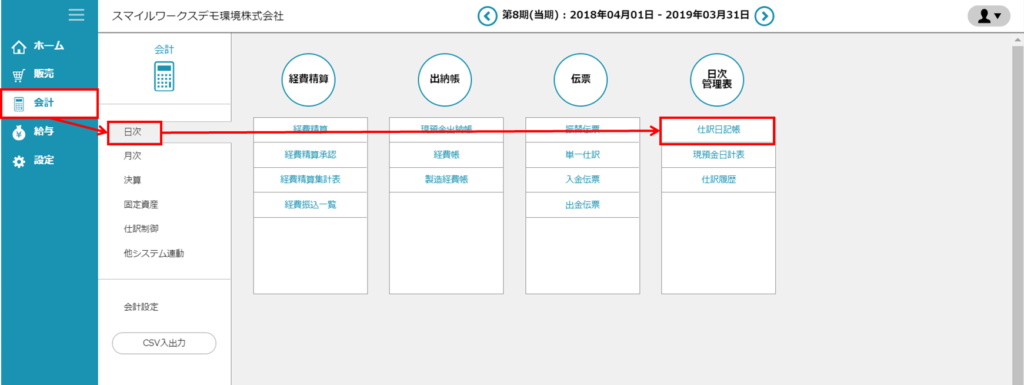
- 仕訳日記帳の検索では、期間の指定が必須です。仕訳日記帳で確認したい条件の指定をしたら、「表示」ボタンをクリックします。
仕訳日記帳の期間を指定範囲は、画面上部に表示されている会計期の期間の前後の日付を含めて検索することが可能です。詳細に表示条件(検索条件)を指定する方法
仕訳日記帳の検索条件項目は、アクセス直後は「期間」、「伝票番号」、「摘要」の3つですが、「詳細条件表示」ボタンをクリックすると、さらに「金額」や「更新日」、「科目」などのより細かい条件で指定することができます。
表示条件(検索条件)は複数の条件を組み合わせることができます。指定しない条件項目は空欄で構いません。
なお、「販売連動」機能をご利用の場合は、「摘要」に販売ワークスで入力した取引先名(得意先名・仕入先名)が表示されます。
「得意先」マスタ、「仕入先」マスタで、それぞれ会計の補助科目と紐づけている場合は、販売連動時に紐づけた補助科目で仕訳が生成されます。必要に応じて連動時の補助科目設定をご利用ください。「コピー」ボタンと「本日へコピー」ボタンについて
「コピー」ボタンと「本日へコピー」ボタンは使用用途が異なります。
・「コピー」ボタンは全く同じ仕訳を作成します。
(例:操作日が7月26日の場合 7月24日の仕訳をコピーしても、7月24日へ反映させます)
・「本日へコピー」ボタンは、選択した仕訳をコピーして、仕訳の日付を本日へ書き換えます。
(例:操作日が7月26日の場合 7月24日の仕訳をコピーすると7月26日へ反映させます)
仕訳日記帳の表示順の変更方法
仕訳日記帳は初期値は日付による昇順で並びます。
表示された一覧の項目にある「日付」または「伝番」をクリックすると、日付による昇順・降順の切り替え、伝票番号による昇順・降順の切り替えができます。
仕訳日記帳を印刷した場合の「摘要」の注意点
振替伝票などで入力できる摘要は全角で200文字まで入力することができます。ただし、仕訳日記帳の一覧を印刷する際、摘要が一定の文字数(ご利用のPCや、印刷設定により異なります)を超えると、枠外にはみ出るなど、体裁が整わないことがあります。ご了承ください。
※データとしては、全角200文字まで正常に保存されています。

